Cara menginstal owncloud di rocky linux dan almalinux

- 4432
- 1054
- Dominick Barton
Berbagi dan kolaborasi file adalah salah satu fungsi utama yang dipanfaatkan pengguna di cloud untuk merampingkan alur kerja. Ini memungkinkan tim dan pengguna untuk menyelesaikan proyek mereka secara tepat waktu dan nyaman terlepas dari jarak geografis.
Sendiri adalah server file yang terdiri dari serangkaian perangkat lunak yang memungkinkan pengguna mengunggah dengan mulus dan berbagi file dan folder mereka dengan cara yang aman dan nyaman. Anda dapat menggunakan Sendiri di server di tempat, atau server virtual yang dihosting oleh host web Anda. Selain itu, Anda dapat memilih Sendiri Online yang merupakan platform SaaS yang servernya di -host di Jerman.
[Anda mungkin juga suka: perangkat lunak penyimpanan cloud open source untuk Linux]
Sendiri Datang dalam tiga edisi: Masyarakat, Perusahaan, Dan Standar. Itu Edisi Komunitas gratis dan open-source dan menawarkan fitur dasar yang Anda butuhkan untuk memulai, dan inilah yang akan kami instal.
Di panduan ini, kami akan menginstal Sendiri pada Linux Rocky Dan Almalinux.
Prasyarat
Sebelum hal lain, pastikan Anda memiliki yang berikut:
- Sebuah contoh tumpukan lampu yang dipasang di Rocky Linux atau Almalinux.
- Akses SSH ke Linux Rocky contoh dengan pengguna sudo yang dikonfigurasi.
Langkah 1: Pasang ekstensi PHP tambahan
Saat kami memulai, kami berharap Anda sudah memiliki LAMPU Tumpukan terpasang. Sendiri sekarang termasuk dukungan untuk PHP 7.4 Berlawanan dengan sebelumnya saat itu hanya kompatibel dengan PHP 7.2 Dan PHP 7.3.
Agar instalasi dapat melanjutkan tanpa masalah, beberapa modul PHP tambahan diperlukan. Oleh karena itu, instal mereka sebagai berikut.
$ sudo dnf menginstal php-curl php-gd php-intl php-json php-ldap php-mbstring php-mysqlnd php-xml php-zip php-opcache
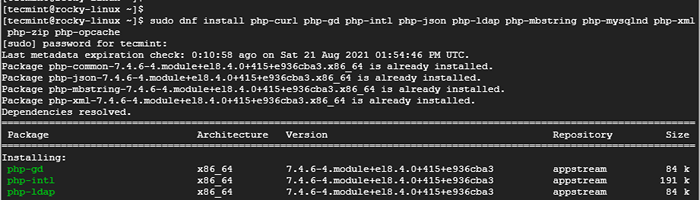 Pasang modul PHP
Pasang modul PHP Langkah 2: Buat database untuk owncloud
Pindah, Anda perlu membuat database untuk Sendiri. Ini akan membantu selama dan setelah instalasi untuk menyimpan file penting. Jadi lanjutkan dan masuk ke server basis data MariaDB:
$ sudo mysql -u root -p
Di dalam Mariadb prompt, buat Sendiri database. Dalam contoh kami, database dipanggil owncloud_db.
Buat database owncloud_db;
Selanjutnya, buat Sendiri Pengguna Database dan Tetapkan Kata Sandi.
Buat pengguna 'owncloud_user'@'localhost' yang diidentifikasi oleh '[email dilindungi]';
Kemudian tetapkan semua hak istimewa ke pengguna database di Sendiri database.
Berikan semua di owncloud_db.* Untuk 'owncloud_user'@'localhost';
Akhirnya, simpan perubahan dan keluar dari server database.
Hak istimewa flush; KELUAR;
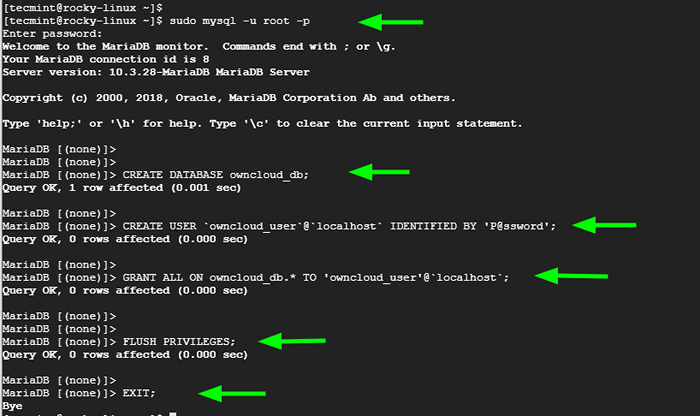 Buat basis data sendiri
Buat basis data sendiri Langkah 3: Instal OwnCloud di Rocky Linux
Dengan database yang ada, kunjungi halaman unduhan sendiri dan salin tautan ke file arsip terbaru.
Menggunakan perintah wget, unduh file tarball sebagai berikut.
$ wget https: // unduh.sendiri.org/community/owncloud-complete-20210721.ter.BZ2
Pindah, ekstrak file arsip yang diunduh ke direktori webroot.
$ sudo tar -jxf owncloud-complete-20210721.ter.bz2 -c/var/www/html
Selanjutnya, ubah kepemilikan ke Sendiri direktori ke Apache pengguna.
$ sudo chown apache: apache -r/var/www/html/owncloud
Selanjutnya, atur izin seperti yang ditunjukkan.
$ sudo chmod -r 775/var/www/html/owncloud
Langkah 4: Mengkonfigurasi Apache Untuk Meng -host ownCloud
Tindakan berikutnya adalah membuat file konfigurasi Sendiri.
$ sudo vim/etc/httpd/conf.D/OWNCloud.conf
Salin dan tempel baris ini dan simpan perubahan.
Alias/owncloud "/var/www/html/owncloud/" opsi +followsymlinks alloverride all dav off setenv home/var/www/html/owncloud setenv http_home/var/www/html/owncloud
Kemudian restart server web apache agar perubahan dapat dilakukan.
$ sudo systemctl restart httpd
Dan memverifikasi bahwa server web sedang berjalan.
$ sudo Systemctl Status httpd
Akhirnya, konfigurasikan Selinux sebagai berikut.
$ sudo setsebool -p httpd_unified 1
Langkah 5: Akses OwnCloud dari browser
Pada titik ini, kami selesai dengan semua konfigurasi. Langkah selanjutnya adalah mengakses Sendiri dari browser. Jadi telusuri URL:
http: // server-ip/owncloud
Ini membawa Anda ke tahap awal di mana Anda diminta untuk membuat akun admin. Jadi, berikan nama pengguna dan kata sandi.
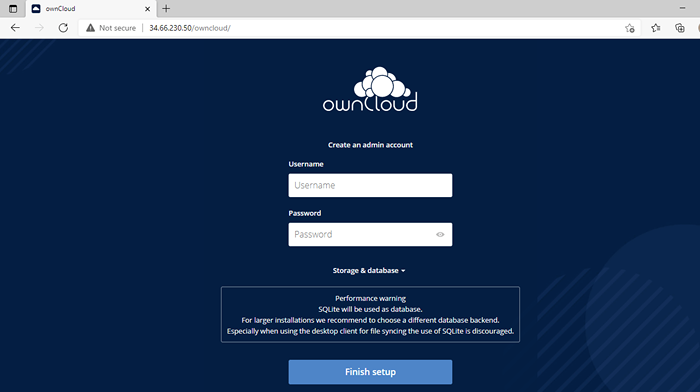 Login owncloud
Login owncloud Lalu klik 'Penyimpanan & Database'dan isi formulir dengan detail database (pengguna database, database, dan kata sandi).
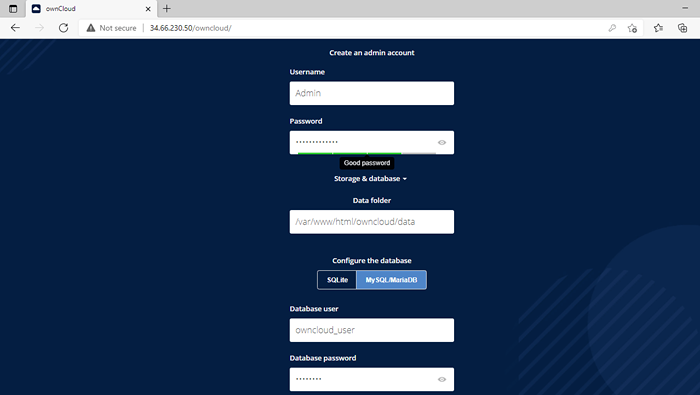 Rincian database sendiri
Rincian database sendiri Kemudian, klik 'Selesai Pengaturan' tombol. Ini membawa Anda ke halaman login tempat Anda perlu memberikan kredensial admin Anda.
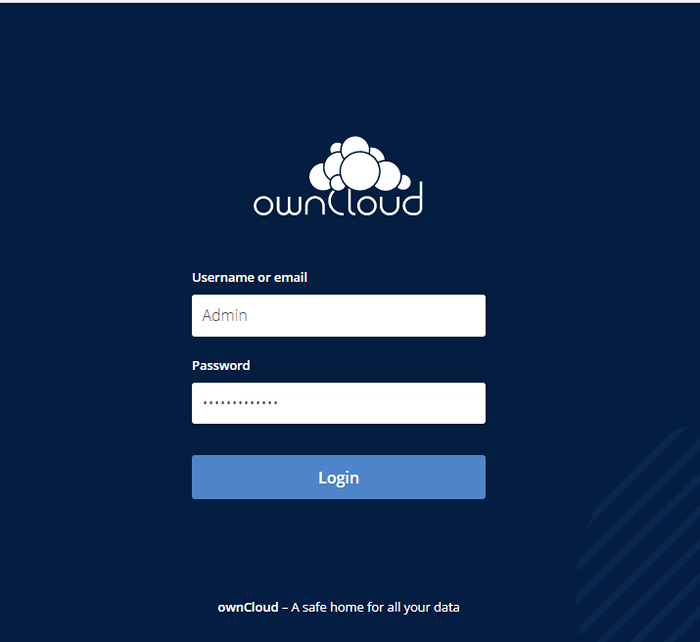 Login Admin Admin Milik
Login Admin Admin Milik Ini mengantar Anda ke Sendiri dasbor.
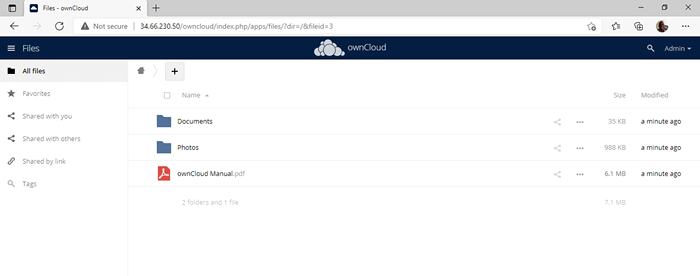 Dasbor owncloud
Dasbor owncloud Dari sini, Anda dapat mengunggah file dan folder Anda membagikannya, dan berkolaborasi dengan pengguna lain.
Dan itu saja. Kami telah berhasil memandu Anda melalui proses pemasangan Sendiri pada Linux Rocky Dan Almalinux.
- « 10 Contoh Perintah SFTP Untuk mentransfer file di server jarak jauh di Linux
- 16 Contoh perintah teratas di Linux [Monitor Proses Linux] »

